Win8如何升级flash Win8系统升级flash插件的设置方法
09-12
Win8系统相对我们的熟悉的Win7以及XP系统有很大的不同,比如界面更加精简、Win8没有开始菜单,以及Win8 Flash插件内置Win8系统,无法实现自动升级,在Win7或者XP系统中,Flash Player插件有新版本后,一般开机会自动提醒升级,如下图:

Win7系统Flash插件升级提醒
然而在Win8系统中,由于微软与Adobe达成合作,将Flash Player插件内置于Win8系统中,导致无法实现自动提醒升级,方法是只能只能通过微软官方的Windows update推送更新升级,也就是说,Win8 flash插件只能通过Win8系统的自动升级里面来达到新版本升级。Flash插件在我们看网上视频以及浏览网页等方面都具有重要的作用,因此如果版本过低可能会出现无法播放最新网上视频或者带有Flash网页会显示不正常等,因此接下来本文有必要与大家介绍下Win8怎么升级flash,详细方法如下。
一:首先进入Win8控制面板,然后找到“Flash Player设置管理器”,然后切换到“高级”选项卡,再点击下面的“更改更新设置”,如下图:
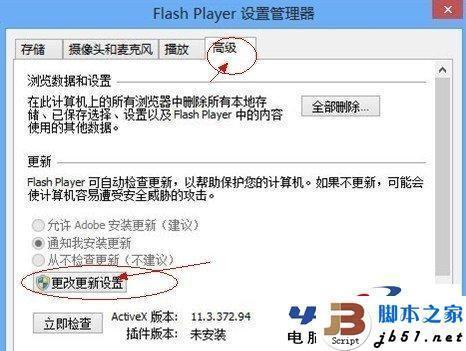
二:然后就会切换到Adobe更新设置界面,如下图,我们选择“允许Adobe安装更新”,之后点击底部的确认保存即可。
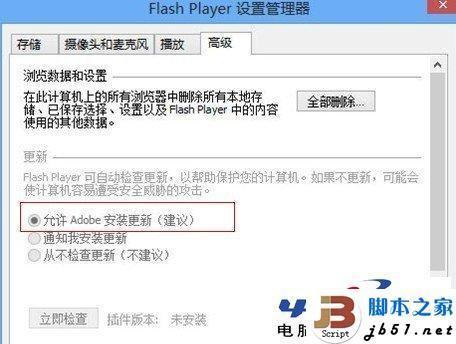
三.以上设置完成之后,我们再回到Win8控制面板,进入“Windows 更新”选项,我们点击刷新即可开始检测Win8是否有可用更新,其中就包含了Win8系统flash插件更新方面,如下图:
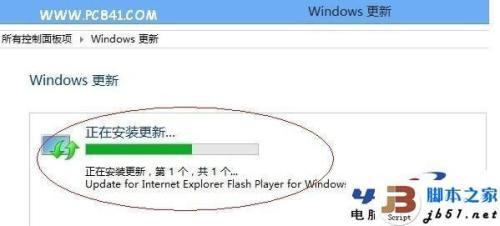
Win8系统flash插件更新
需要注意的是以上操作必须在联网状态进行,否则无法进行更新检测数数据下载更新。
